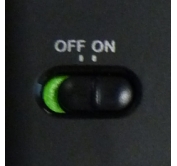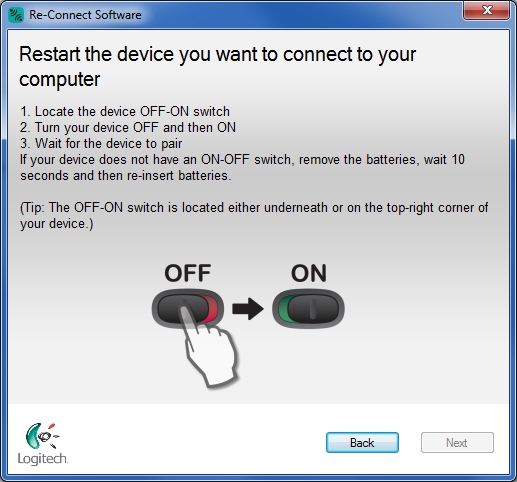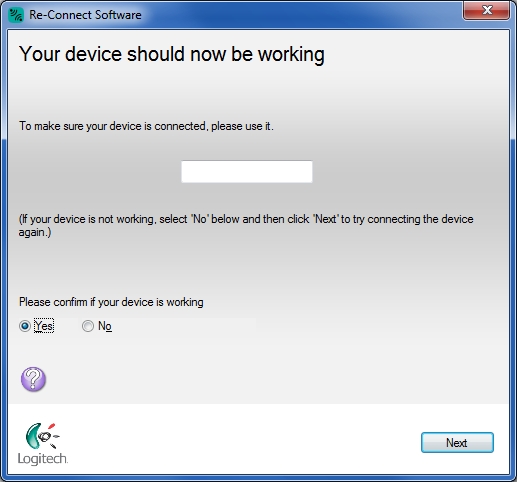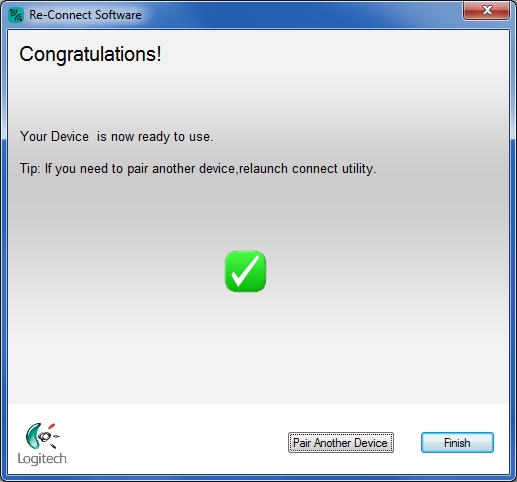- Проблемы с мышью Logitech MX Master 3
- ReZ00m
- Добро пожаловать в службу поддержки Logitech
- Для данного продукта пока нет загружаемых файлов
- Для данного продукта пока нет вопросов и ответов
- Для данного продукта пока нет запасных частей
- Mx master logitech не работает
- Mx master logitech не работает
- Ремонт клика мышки Logitech MX Revolution
Проблемы с мышью Logitech MX Master 3
Rookie
ReZ00m
Rookie
Такая же проблема с мышью logitech m705, написал в поддержку logitech, вот ответ (очень много букв):
Благодарим Вас за обращение в службу поддержки клиентов Logitech. Так как на данный момент мы испытываем большие объемы работ, мы не можем гарантировать ответ в течение стандартных 2-х рабочих дней.
Это автоматическое сообщение. Если приведенные ниже советы не помогут решить проблему, пожалуйста, ответьте на это сообщение. Мы свяжемся с Вами позже. Обратите внимание на то, что возможна задержка в ответе.
Для устранения неполадок в работе устройства, пожалуйста, предпримите следующее:
1. Удалите Logitech Options/Setpoint с Вашего ПК
— Удалите мышь из Диспетчера Устройств
— Отключите мышь от компьютера и перезагрузите ПК
— Подключите мышь снова и позвольте ОС определить ее
— Установите соответствующую версию Logitech Options/Setpoint
2. Продуйте мышь через щели сжатым воздухом для удаления потенциальных загрязнений и пыли.
3. Переподключите мышь предварительно отменив сопряжение, по Bluetooth (в разделе Bluetooth устройств на компьютере) либо к приемнику при помощи Unifying software https://download01.logi.com/web/ftp/pub/controldevices/unifying/unifying250.exe
или при помощи Connection Utility
https://download01.logi.com/web/ftp/pub/techsupport/mouse/ConnectUtility_2.30.9_Logitech.exe
4. Попробуйте подключить мышь ко всем USB портам на Вашем компьютере.
5. Попробуйте назначить неисправной клавише другую функцию в программе для конфигурации настроек мыши и проверьте работу кнопки.
6. Протестируйте мышь на другом компьютере
7. При возникновении неполадок с отслеживанием, попробуйте использовать другую поверхность/другой коврик
Если проблема воспроизводится на другом компьютере, вполне возможно, что это является неполадкой устройства
Для получения помощи, пожалуйста обратитесь к продавцу. Мы советуем прикрепить к Вашему обращению копию этого письма, для подтверждения того, что используемый Вами продукт был признан неисправным и подлежит гарантийной замене.
Если после обращения к реализатору у Вас останутся вопросы, либо будет необходима дополнительная помощь, пожалуйста обращайтесь к нам снова, мы будем рады Вам помочь.
При повторном обращении к нам, для дальнейшего рассмотрения заявки на гарантийное обслуживание, необходима следующая информация.
Сведения о гарантии:
— Копия документа, подтверждающего факт покупки (отсканированное изображение или снимок товарного чека либо счета-фактуры). Если товарный чек утерян, а изделие приобретено в крупном розничном или официальном интернет-магазине, Вы можете обратиться туда с просьбой выдать вам копию чека.
— причина отказа продавца от гарантийного обслуживания
— Идентификатор изделия (PID) или серийный номер (S/N):
— Номер изделия (P/N):
— Номер модели (M/N):
Также необходимы фотографии изделия как минимум с двух ракурсов и фотография отображающая серийный номер продукта (S/N или PID).
На каждой фотографии, в кадре должен присутствовать написанный от руки номер заявки на листе бумаги.
Для создания и рассмотрения заявки о замене продукта, также предоставьте адрес доставки:
— Имя:
— Фамилия:
— Название компании (при наличии):
— Адрес:
— Город:
— Почтовый индекс:
— Область:
— Страна:
— Номер телефона (включая международный код страны):
При необходимости укажите адрес проживания и адрес доставки изделия. Доставка осуществляется в течение рабочего дня (с понедельника по пятницу с 9:00 до 17:00).
Заранее благодарим за предоставление информации.
Посылка может быть выслана в следующие населенные пункты РФ и стран СНГ:
Если Вы не проживаете в одном из этих городов, пришлите нам, пожалуйста, контактные данные Вашего доверенного лица в одном из этих городов (имя, фамилия, адрес, включая почтовый индекс, телефон).
В связи с изменениями в таможенных процессах, доставка может задержаться. Примите, пожалуйста, во внимание, что Вам или Вашему доверенному лицу, возможно, понадобится заполнить таможенную декларацию для получения посылки. В этом случае, UPS, пришлет Вам или Вашему доверенному лицу СМС с ссылкой на форму, которую надо будет заполнить, предоставив копию документов, удостоверяющих личность.
Вам необходимо подтвердить в данном письме то, что Вы или Ваше доверенное лицо готовы подписать таможенную декларацию и предоставить информацию, которую у Вас или у Вашего доверенного лица запросит компания UPS для таможенной службы при получении посылки.
Данная форма не предусмотрена компанией Logitech, она отправляется курьерской фирмой UPS, если это сочтут необходимым, как только посылка попадет на территорию РФ. Данная форма представляет собой заявление получателя посылки, в котором он подтверждает, что продукт не является предметом коммерческой деятельности и не предназначен для продажи, а является гарантийной заменой.
Пожалуйста подтвердите то, что Вы ознакомились с информацией, указанной выше.
Подтверждение крайне важно и необходимо для дальнейшего рассмотрения Вашей заявки.
Следующая процедура относится только к республике Беларусь
Все грузы, поступающие экспресс-доставкой, подвергаются таможенному оформлению в Республике Беларусь, и только грузополучатель несет ответственность за растамаживание данного груза в 60-дневный срок. Это связано с законодательством страны и не имеет отношение к фирме UPS.
Грузополучателя информируют об отгрузке, проведенной на таможне для того, чтобы он смог его лично растаможить. Доставка нерастаможенных грузов в Республике Беларусь не осуществляется, именно поэтому UPS не в состоянии отправить посылку без предварительного заполнения всех необходимых документов грузополучателем.
Мы можем отправить посылку во все те пункты назначения, указанные ранее, но, видимо, растамаживание может быть проведено только в аэропорту Минска и только грузополучателем.
Источник
Добро пожаловать в службу поддержки Logitech
Для данного продукта пока нет загружаемых файлов
Для данного продукта пока нет вопросов и ответов
Для данного продукта пока нет запасных частей
Если мышь не работает, проблема, скорее всего, заключается в потере соединения. Потеря соединения мыши с USB-приемником может происходить по ряду причин:
- низкий заряд батарейки;
- переключение приемника из одного USB-порта в другой;
- аодключение USB-приемника к другому компьютеру;
- подключение USB-приемника к USB-концентратору или другому неподдерживаемому устройству, такому как коммутатор KVM (USB-приемник Unifying должен быть подключен непосредственно к компьютеру);
- использование беспроводной мыши на металлических поверхностях;
радиочастотные помехи от более мощных источников, таких как:
- беспроводные аудиосистемы;
- компьютерные блоки питания;
- мониторы;
- сотовые телефоны;
- системы открывания ворот гаража.
Действия перед подключением мыши M315/M235:
Исправьте или исключите перечисленные выше потенциальные проблемы.
Установите в мышь новые батарейки. Чтобы узнать, как заменить батарейку мыши, ознакомьтесь со статьей базы знаний 30198.
Включите мышь. Индикатор питания на верхней поверхности должен гореть зеленым светом.
Если индикатор питания не горит, переместите выключатель на нижней части мыши в положение ON (ВКЛ.). Индикатор питания должен загореться зеленым светом.
Надежно подключите USB-приемник непосредственно к работающему USB-порту компьютера.
Переподключение мыши M315/M235:
Загрузите подходящую версию ПО для мыши и клавиатуры Logitech SetPoint со страницы загрузки файлов для M315/M235.
Нажмите клавишу Windows со стрелкой вверх для выбора параметра Run (Выполнить).
Введите C:\Program Files\Logitech\SetPointP\ConnectUtility.exe и нажмите клавишу Enter (Ввод).
Следуйте инструкциям в следующем окне:
Подтвердите подключение, выбрав значение Yes (Да), а затем нажмите кнопку Next (Далее).
Если устройство не подключено, выберите значение No (Нет), а затем нажмите кнопку Next (Далее), чтобы снова попытаться подключить устройство. Если повторное подключение выполнено успешно, появится следующее окно:
Нажмите кнопку Finish (Готово).
Если после нескольких попыток устранить проблему не удалось, перезагрузите компьютер и повторите процесс установления подключения.
Если мышь часто перестает работать и приходится заново устанавливать подключение к USB-приемнику, попробуйте выполнить следующие действия.
USB-приемник должен находиться на расстоянии не менее 20 см от других электроприборов.
Поместите мышь ближе к USB-приемнику.
Подключите приемник к другому USB-порту компьютера.
Контактная информация
Требуется помощь? Обратитесь к с инструкциями по обращению в службу поддержки пользователей Logitech по данному продукту.
Ознакомиться с гарантией Logitech можно здесь
Источник
Mx master logitech не работает
Денис, продуть окошко сенсора, промахнуть кистоякой — потом выключить и прощелкать все кнопки по неск раз
другим компом тоже желательно проверить
если нет, ТП вышлет новый алгоритм сброса настроек — старый :
-— —- —- аппаратный сброс прошивки Logitech MX Master :
Произведите ресет мыши:
— нажмите и удерживайте левую кнопку мыши во время всей процедуры.
— отключите и затем включите мышь
— все еще держа левую кнопку нажатой нажмите на правую пять раз
— отпустите левую кнопку
Убедитесь, что устройство подключается напрямую к компьютеру без использования удлиннителей и хабов, и, что по близости нет более мощных беcпроводных устройств.
Денис, там офисные сенсоры — возможно чтото из старых болезней, от прошлых принесли — тогда сброс и был популярен
сильно улучшали сенсоры, только в игровой джи-серии — в них может уже и нет таких схем
Роман, разработать вакцину самому ))
пиши в лс группы — но тп на западе, а там далеко не московкий свободный карантин.
Иван, растягивать последние 10-20-30 см провода, и искать обрыв — потом или пайка или гарантия
если нет, отключить на отдых и проверить на другом компе и софте — если снова нет, ищи хорошие статьи по настройке винды под игры
Источник
Mx master logitech не работает
Logitech MX Master задает новые стандарты производительности и точности для лазерных мышей.
Ее можно подключить сразу к трем компьютерам и затем с легкостью переключаться между ними одним нажатием кнопки. Для этого используйте приемник Logitech Unifying™, который входит в комплект поставки, или технологию беспроводного подключения Bluetooth® Smart.
Колесико c регулируемой скоростью прокрутки поддерживает два режима работы: пошаговую прокрутку с высокой точностью и сверхскоростную прокрутку, которая позволяет быстро просматривать длинные документы и веб-страницы. Уникальное колесико для большого пальца удобно использовать для горизонтальной прокрутки.
Эргономичная форма чрезвычайно удобна для ладони* и обеспечивает естественное положение руки. Технология лазерного отслеживания Darkfield™ обеспечивает точность управления практически на любой поверхности, включая покрытия из стекла* или другого высокоглянцевого материала.
Чтобы в полной мере воспользоваться преимуществами MX Master, установите ПО Logitech Options™. Это программное обеспечение дает возможность оптимизировать мышь для любой операционной системы, а также настроить ее функции и кнопки в соответствии с вашими предпочтениями.
Примечание. Функции, описание которых выделено синим цветом, требуют установки ПО Logitech Options.
Еще одно преимущество мыши MX Master — быстрая подзарядка. Всего четыре минуты подключения к источнику питания, и заряда батареи хватит на целый день работы. А после полной подзарядки мышь будет функционировать до 40 дней**.
* Минимальная толщина — 4 мм.
** При использовании по 6 часов в день. Время работы от батареи зависит от режима эксплуатации и аппаратной конфигурации.
Источник
Ремонт клика мышки Logitech MX Revolution
Понятное дело, что ремонтировать будем не клик, а кнопку мыши Logitech MX Revolution, а точнее микрик, который лежит под ней. Суть проблемы – стал глючить клик. Вместо одиночного клика при нажатии кнопка срабатывала как двойной, или залипала, как будто давно отжатая кнопка оставалась нажатой.
Мышка хорошая, очень удобная и достаточно дорогая, что бы её просто выкинуть и купить новую. Поэтому сначала были эксперименты с переустановкой SetPoint разных версий по итогам, которых стало окончательно ясно, что проблема сугубо механическая. Гугление так же подтвердило прискорбный факт слабости микриков в мышках Logitech. Хотя, стоит заметить, другой экземпляр предыдущей топовой мышки от Logitech у меня уже живет в режиме крайне агрессивного использования уже около 5 лет и проблем с микриком нет.
Разбираем мышку
Для этого нужно открутить 4 болта на её брюхе, которые спрятаны под нашлепками. Постарайтесь ототдрать нашлепки аккуратно. Клеящийся слой упорно остается на брюхе. И не гните их, если потом останутся заломы на нашлепках, то выровнять их будет проблемно. После откручивания болтов верхняя крышка легко снимается, но соединяется с нижней частью шлейфом. Шлейф длинный ремонту микрика не мешает, но при желании его можно отсоеденить.
Злополучный микрик перед нами
Модель D2FC-F-7N. Кстати гугление по этому номеру дало несколько очень интересных ссылок. Они будут в конце статьи. На вскидку найти эти микрики в сети в московских магазинах не получилось. На ебее они есть по цене от 3 долларов за пару. Также такие микрики использовались и вдругих мышах Logitech, соответственно если у вас где то валяется дохлая, то можно выпаять микрик из старой мышки и перепаять в новую.
Я же решил разобрать микрик
Сделать это не сложно. Поддеваем тонкой отверткой или ножом крышку сначала с одного бока, потом с другого, снимаем крышку. Когда снимаем крышку из неё вываливается кнопка. Постарайтесь её не потерять. Обратно кнопка вставляется длинным концом в крышку.
Суть проблемы залипающей кнопки в том, что устает язычок вот у этой пластики. Пластинку нужно снять, язычок слегка отогнуть и пластинку вставить обратно.
Самое сложно во всем ремонте это как раз поставить пластинку обратно. Она мелкая, легко гнется, вставить её надо так, чтобы было напряжение, чтобы правый конец пластинки плотно прижимался к верхнему контакту справа.
На разборку мышки у меня ушло минут пять, на установку пластинки в первый раз с полчаса. Потом я ещё дважды разбирал мышь, чтобы клик был более внятным. Но в итоге мышь работает. В качестве бонуса клик стал более тихим.
В заключение несколько полезных ссылок, которые мне очень помогли.
Очень рекомендую перед началом ремонта посмотреть ссылки, особенно в плане отгибания язычка.
Подробные фотки разборки Logitech MX Revolution, ремонт микрика у другой мышки, ещё про микрик.
Источник